名簿について
名簿を登録したい(個別登録)
名簿を登録する設定は団体管理者が団体管理画面から行う事が出来ます。
そのため団体管理者の権限を持つメンバーがoohu(ウーフー)ホームページにログインする必要があります。
団体管理画面
- サイドメニューの「名簿」をクリックします。
- 「名簿の追加」ボタンをクリックします。
- 「姓」「名」は必須登録、その他の項目は任意で登録します。
※メールアドレスの登録は任意ですが、会員への招待を行う場合はメールアドレスを登録する必要があります。 - 「保存」ボタンをクリックします。
.png)
名簿を登録したい(一括アップロード)
名簿の一括アップロードは団体管理者が団体管理画面から行う事が出来ます。
そのため団体管理者の権限を持つメンバーがoohu(ウーフー)ホームページにログインする必要があります。
またパソコンからのみ名簿の一括アップロードを行う事が出来ます。
団体管理画面
名簿の一括アップロードの手順ですが、まずアップロードを行うためのCSVフォーマットを団体管理画面からダウンロードします。
- サイドメニューの「名簿」をクリックします。
- 「名簿の操作」ボタンをクリックします。
- 「名簿の一括アップロード」ボタンをクリックします。
1-300x160.png)
CSVフォーマットのダウンロード
- 「CSVフォーマットの確認」メニューをクリックします。
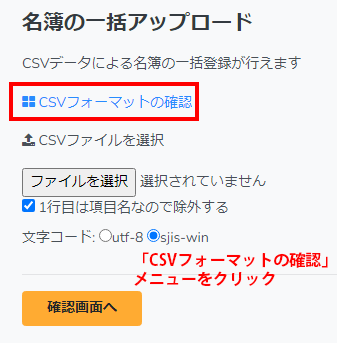
- 「CSVフォーマットのダウンロード」ボタンをクリックします。
- 文字コード「UTF-8」「SJIS-WIN」どちらかを選択してフォーマットをダウンロードします。
- Windows系のパソコンは「SJIS-WIN」
- Mac系のパソコンは「UTF-8」
-300x139.png)
CSVフォーマットの記入
- 「名簿一括アップロードのCSVフォーマット」ページの記入例に沿って、名簿をCSVフォーマットに記入します。
- CSVフォーマットをパソコン上の適当な場所に保存します。
CSVフォーマットのアップロード
- ブラウザの「戻る」ボタンで「名簿の一括アップロード」ページに戻ります。
- 「ファイルを選択」ボタンをクリックします。
- 保存したCSVフォーマットファイルを選択します。
- 先ほどダウンロードしたCSVフォーマットの文字コードを選択します。
- 「確認画面へ」ボタンをクリックします。
- 「この内容で一括登録」ボタンをクリックします。
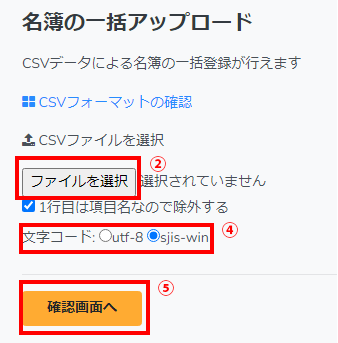
新規oohu会員を追加したい
新規oohu(ウーフー)会員を追加する設定は、団体管理者が団体管理画面から行う事が出来ます。
そのため団体管理者の権限を持つメンバーがoohu(ウーフー)ホームページにログインする必要があります。
新規会員を追加するためには、名簿に登録されている非会員の方に招待メールを送信します。
そのためあらかじめ招待する非会員の方のお名前とメールアドレスを名簿に登録する必要があります。(名簿の登録手順を参照)
団体管理画面
団体管理画面のサイドメニューの「名簿」をクリックすると、現在登録されている名簿の一覧が表示されます。
非会員で名簿にメールアドレスが登録されている方には「メンバーに招待」ボタンが表示されます。
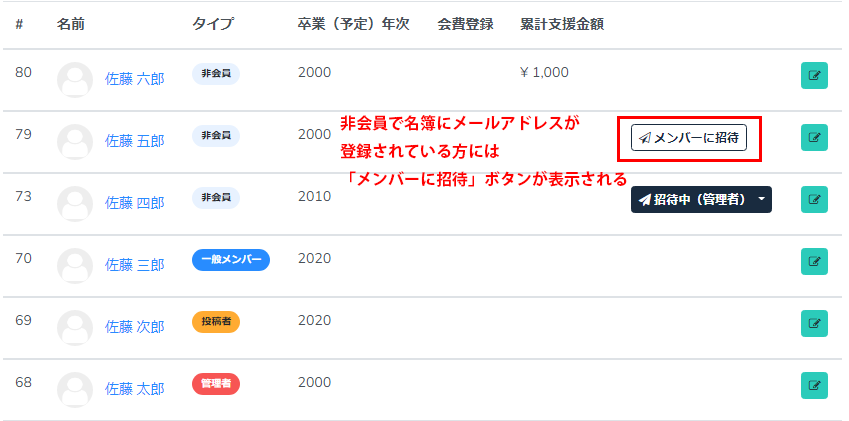
- 「メンバーに招待」ボタンをクリックします。
- 以下の項目からどの権限で招待するかを選択します。
- 一般メンバー
- 投稿者
- 管理者
- 「招待する(メール送信)」ボタンをクリックします。
- 会員に招待した方に招待メールが届いているか確認してもらいましょう。
招待メールが届いていないと言われた場合
会員に招待した方から招待メールが届いていないと言われた場合ですが、団体管理者が団体管理画面で招待中かどうかを確認する事が出来ます。
- サイドメニューの「名簿」をクリックします。
- 招待した方の行に「招待中」ボタンが表示されていれば招待中です。
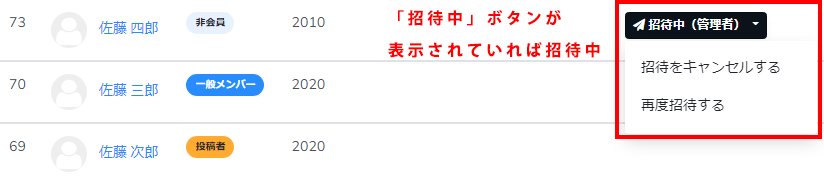
招待メール再送手順
団体管理画面では「招待中」と表示されていてもメンバーから招待メールが届いていないと言われた場合は、招待メールを再送する事が出来ます。
- 招待メールを再送する場合は「招待中」ボタンをクリックします。
- 「再度招待する」メニューをクリックします。
- 以下の項目からどの権限で招待するかを選択します。
- 一般メンバー
- 投稿者
- 管理者
- 「招待する(メール送信)」ボタンをクリックします。
- 会員に招待した方に招待メールが届いているか確認してもらいましょう。
招待メール一括送信
名簿内の未招待のメールアドレスに対して、一括で招待メールを送ることができます。
一括招待の場合のメンバータイプは「一般メンバー」となります(後で変更可能)
- サイドメニューの「名簿」をクリックします。
- 「名簿の操作」ボタンをクリックします。
- 「メンバーの一括招待」メニューをクリックします。
- 「招待メールを送信する」ボタンをクリックします。
メンバーの権限変更をしたい
会員メンバーの権限を変更する設定は、団体管理者が団体管理画面から行う事が出来ます。
そのため団体管理者の権限を持つメンバーがoohu(ウーフー)ホームページにログインする必要があります。
団体管理画面
- サイドメニューの「名簿」をクリックします。
- 権限を変更したいメンバーのお名前をクリックします。
- 「権限」タブをクリックします。
- 権限の設定項目で以下の項目から選択します。
- 一般メンバー
- 投稿者
- 管理者
- 「権限を更新」ボタンをクリックします。
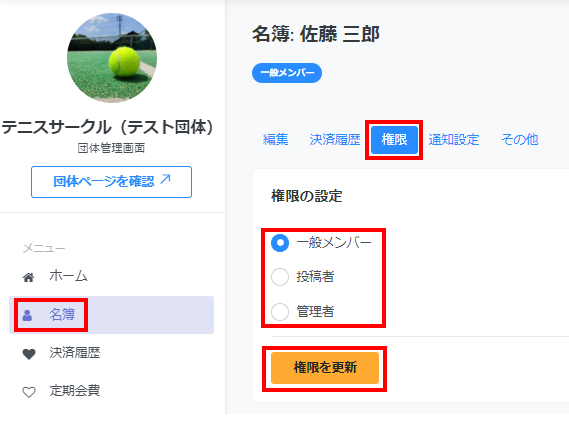
名簿の機能について
名簿には様々な機能が備わっています。名簿の機能は団体管理者が団体管理画面の名簿メニューから使用する事が出来ます。
そのため団体管理者の権限を持つメンバーがoohu(ウーフー)ホームページにログインする必要があります。
名簿登録者のプロフィール編集・削除
各人のプロフィール編集は、基本、本人に行っていただきますが、団体管理者でも編集等が可能です。
名簿一覧からプロフィール編集・削除したい名簿登録者名をクリックします。
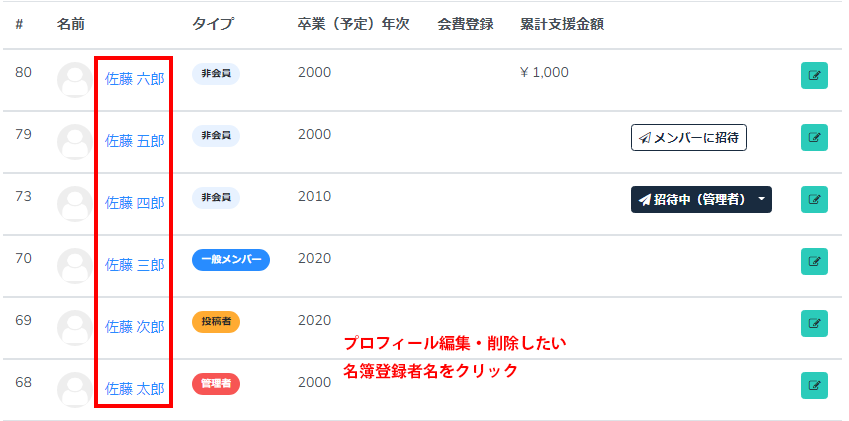
以下のタブから名簿登録者のプロフィール編集・削除などを行う事が出来ます
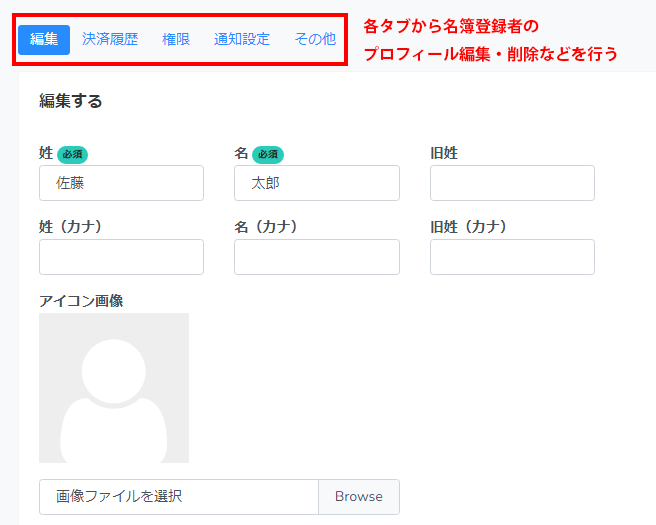
- 編集 --- --- プロフィールの編集を行う事が出来ます。
- 決済履歴 --- --- 「支援累計金額を確認したい」を参照
- 権限 --- --- 会員の権限を変更する事が出来ます。
(非会員の方はタブが表示されません) - 通知設定 --- --- 「定期通知を設定したい」を参照
- その他 --- --- 名簿登録者を削除する事が出来ます。
名簿検索
名簿一覧ページの上部に「名前」や「卒業(予定)年次」など様々な検索フォームが存在します。
検索したい内容を入力して「検索する」ボタンをクリックすると名簿検索を行う事が出来ます。
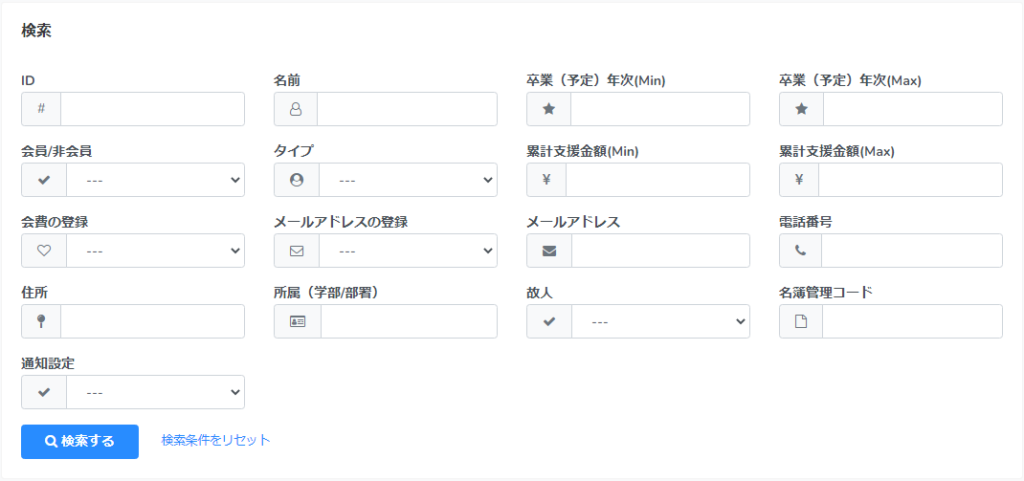
名簿をCSVファイルでダウンロードする
CSVファイルとはデータをカンマ( , )で区切って書いたテキストファイルで、Office Excelソフトなどでファイルを開く事が出来ます。
名簿一覧ページの「CSVダウンロード」ボタンをクリックすると、現在表示されている名簿の一覧がダウンロードできます。
また名簿検索を行った結果一覧もCSVファイルでダウンロードできます。

名簿の登録者ごとにメモを保存する
名簿の登録者ごとにメモを保存する事が出来ます。(保存したメモは団体管理者にのみ表示されます)
名簿一覧からメモを残したい名簿登録者をクリックします。
画面右側に「管理者メモ」という項目がありますので、テキストフォームにメモを入力し「保存」ボタンをクリックします。
保存したメモは「削除」ボタンをクリックすると削除できます。
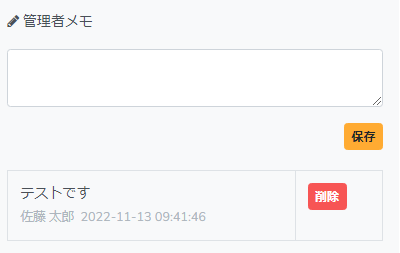
名簿の項目を追加したい
初期状態で団体管理画面から登録できる名簿の項目の他に、団体管理者が決めた任意の項目を名簿として登録することができます。
名簿の項目を追加する設定は団体管理者が団体管理画面から行う事が出来ます。
そのため団体管理者の権限を持つメンバーがoohu(ウーフー)ホームページにログインする必要があります。
団体管理画面
団体管理画面サイドメニューの「設定」をクリックすると名簿の項目を追加する事が出来ます。
名簿項目の追加
- 「名簿」タブをクリックします。
- 「追加項目を登録」ボタンをクリックします。
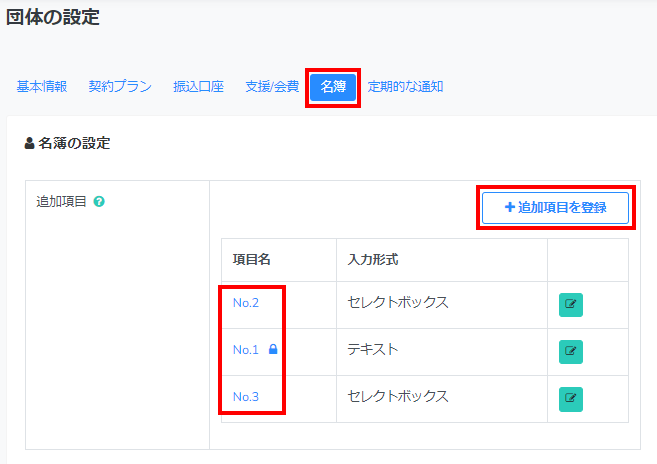
- それぞれ入力する項目は以下の通りです。
- 項目名
10字以内で入力する - 入力形式
テキストボックス形式とセレクトボックス形式を選択する - セレクトボックスの選択肢
- セレクトボックス形式を選択した場合にフォームが表示される
- 選択肢を1行に1つずつ入力する
- 公開範囲
管理者だけが項目内容を設定できるようにするか、メンバーもマイページで項目内容を設定できるようにするかのチェックボックス
- 項目名
- 「この内容で登録」ボタンをクリックします。
名簿項目の編集・削除
- 「名簿」タブをクリックします。
- 編集・削除を行いたい名簿項目名をクリックします。
- 編集の場合は「編集」タブをクリックします。
- それぞれの項目を編集し「この内容で更新」ボタンをクリックします。
- 削除の場合は「その他」タブをクリックします。
- 「この追加項目を削除する」ボタンをクリックします。
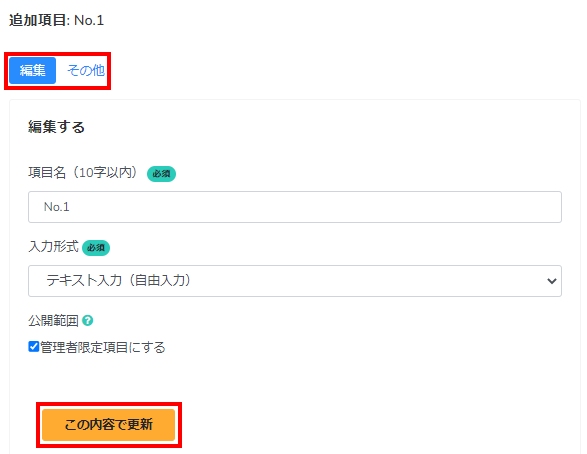
名簿に追加した項目含め、名簿一括アップロードしたい
名簿項目を追加すると、名簿の一括アップロードの操作の際に自動的に追加した項目もアップロードされます。
名簿一括アップロードの手順は「名簿を登録したい(一括アップロード)」から確認をお願いします。
名簿からoohuチャットを使いたい
団体管理画面の「名簿」ページからoohuチャットを使う事が出来ます。
※ oohuチャットの詳細はこちらから
名簿からグループチャットを作りたい
名簿からグループチャットを作成できます。

- 「名簿」ページの「グループチャットを作成」ボタンをクリックします。
- チャットグループ名を入力します。
- チャットグループのメンバーを選択します。
※ 初期状態は名簿メンバー全員が選択されていますので、チャットグループに含めないメンバーを「チャットメンバーから除外」メニューで除外します。
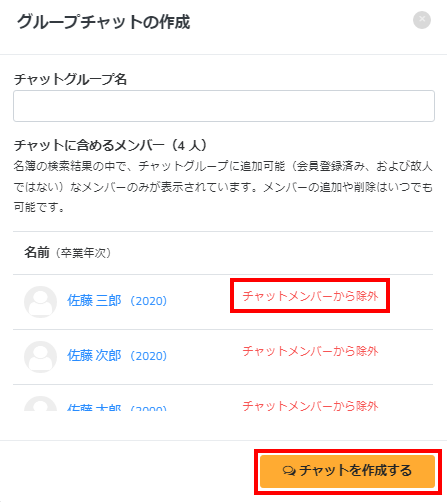
- 「チャットを作成する」ボタンをクリックします。
※ 非会員の方はグループチャットに含める事が出来ません。
複数人に同じ内容のダイレクトメッセージを送りたい
名簿からダイレクトメッセージ(以下DM)を送る事が出来ます。

- 「名簿」ページの「DMを一括送信」ボタンをクリックします。
- 送信するメッセージを入力します。
- 送信先のメンバーを選択します。
※ 初期状態は名簿メンバー全員が選択されていますので、送信しないメンバーを「送信先から除外」メニューで除外します。
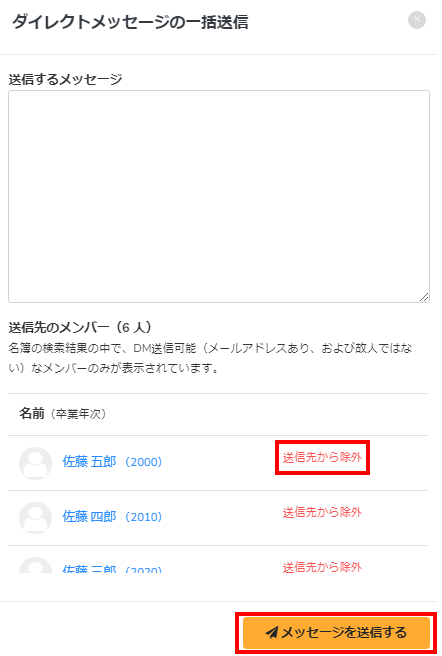
- 「メッセージを送信する」ボタンをクリックします。
※ 非会員の方は名簿に登録されているメールアドレス宛にメッセージが届きます。
※ 名簿にメールアドレスが登録されていないメンバーにはメッセージを送る事が出来ません。